标签:ref 硬件 tps 手动 alt 重启 无线 客户 地址
上周学校的校园网系统进行了升级,改成了深澜的客户端,学校谁知道出于什么考虑,把手动添加MAC地址的功能给阉割了,然后我的插座一度陷入不能链接校园网,成为了一个普普通通的插座。
(如果不知道为什么链接不上了,可以看一下我的这一个博客:https://www.cnblogs.com/clayyjh/p/13508787.html)
下面简单介绍一下我如何让它重新链接上校园网的!!!
经过一些思考,我觉得可以通过另外一个有屏幕可操作的设备,通过将其MAC地址更改为智能插座的MAC的地址,然后使其联网,进行‘MAC欺骗’,这样我的智能插座的MAC地址就添加到校园网的MAC地址库里了,我的插座就能不用登陆就可以联网了。
我尝试了一下,我的iphone、PC都不支持或者说更改MAC地址比较麻烦,我最终选定的设备是一个树莓派3b,操作了一下发现很简单。
以下针对树莓派3b的无线网卡MAC地址的修改仅限当前开机时2,在进行重启后其MAC地址会更改为其设备本身的MAC地址。
Ok,let‘ go!
打开树莓派的命令终端:
输入以下命令
ifconfig
查看设备当前的MAC,如图:
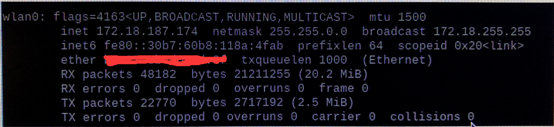
执行以下命令:
sudo ifconfig wlan0 down sudo ifconfig wlan0 hw ether 00:00:00:00:00:00(你想改成的MAC地址)
接着执行
sudo ifconfig wlan0 up 如果报错,先执行 rfkill unblock all 然后再执行 sudo ifconfig wlan0 up
接着登陆校园网,你就会发现你把插座的MAC地址添加到校园网的MAC地址库里了,成功!
接着可以执行一下
rfkill block all 节省硬件资源
可以通过上面的方法,再改为设备原本的MAC地址,或者重启一下也能自动恢复。
以上方法不限于添加插座的MAC地址,可以是任何没有操作界面的设备想要链接校园网的设备!!!
That‘s all!
标签:ref 硬件 tps 手动 alt 重启 无线 客户 地址
原文地址:https://www.cnblogs.com/clayyjh/p/13562549.html